안녕하세요. 이번에 알아볼 것은 핸드폰에 있는 사진을 메일로 보내는 방법입니다. 스마트폰으로 찍은 사진을 다른 사람에게 공유하거나 컴퓨터로 옮기고 싶을 때 이메일은 매우 유용한 방법이죠. 복잡하게 생각하실 필요 없이 몇 가지 간단한 단계만 따라하시면 됩니다.

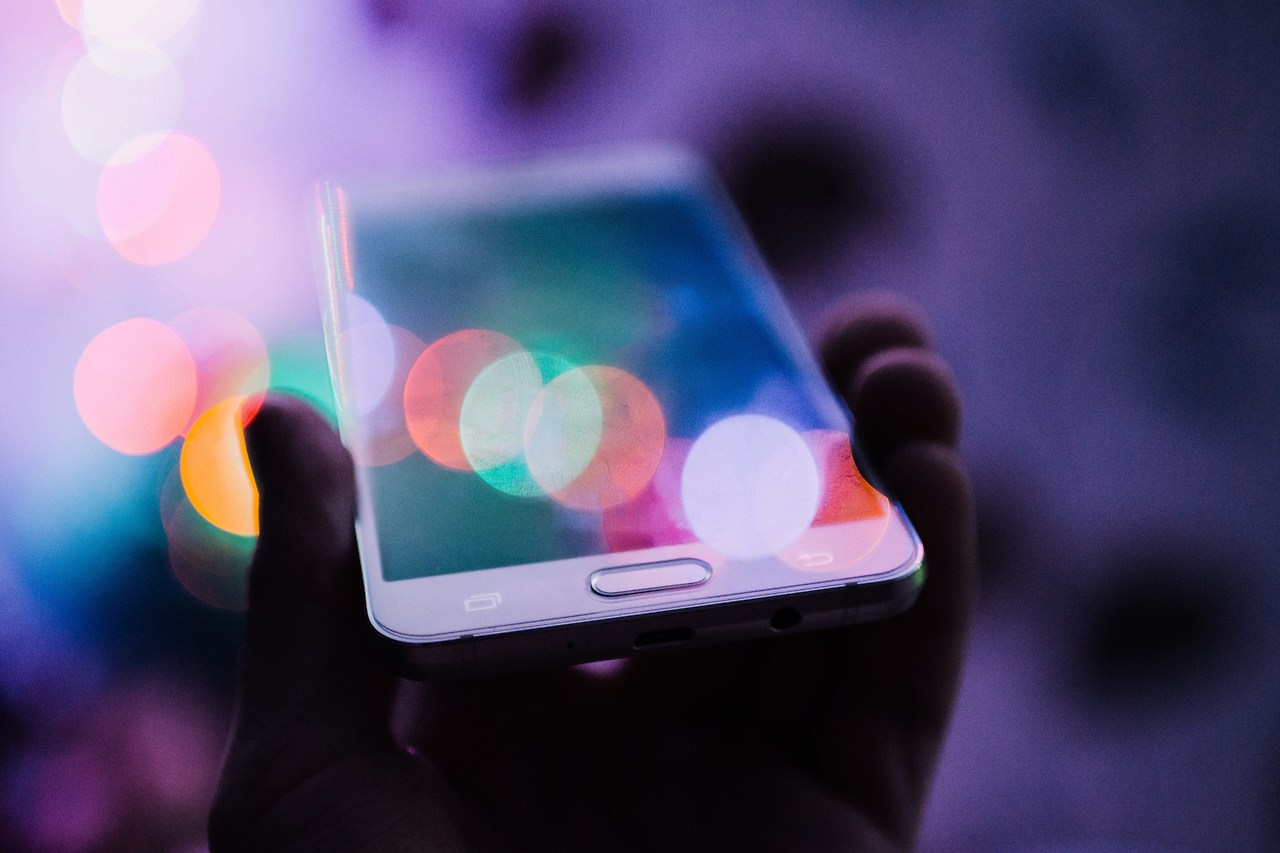

1. 갤러리 앱에서 공유하기
- 핸드폰의 갤러리 앱을 열어주세요
- 보내고 싶은 사진을 선택하세요
- 화면 하단이나 상단에 있는 공유 아이콘을 터치하세요 (보통 세 개의 점이 선으로 연결된 모양)
- 공유 메뉴에서 이메일 또는 Gmail 등의 메일 앱을 선택하세요
- 받는 사람의 이메일 주소를 입력하고, 제목과 내용을 작성한 후 보내기를 누르세요
2. 여러 장의 사진 한 번에 보내기
- 갤러리 앱에서 보내고 싶은 여러 장의 사진을 길게 눌러 선택하세요
- 선택된 사진은 보통 체크 표시나 색상으로 구분됩니다
- 공유 아이콘을 터치하고 이메일 앱을 선택하세요
- 사진들이 자동으로 첨부된 상태로 메일 작성 화면이 열립니다



1. 이메일 앱에서 시작하기
- 핸드폰에 설치된 이메일 앱(Gmail, 네이버 메일 등)을 열어주세요
- 새 메일 작성 버튼을 누르세요 (보통 연필 모양이나 + 아이콘)
- 받는 사람, 제목, 내용을 입력하세요
- 첨부 파일 아이콘을 터치하세요 (보통 클립 모양)
- 갤러리나 사진을 선택하고 보내고 싶은 사진을 선택하세요
- 완료 후 보내기 버튼을 누르세요
2. 안드로이드 OS별 첨부 방법
- 안드로이드 12/11/10/9 OS. 이메일 > 이메일 작성 > 첨부 > 갤러리 > 사진 선택 > 받는 사람 입력 > 제목 입력 > 보내기
- 안드로이드 8/7 OS. 이메일 > 이메일 작성 > 첨부 > 갤러리 > 사진 선택 > 받는 사람 입력 > 제목 입력 > 보내기


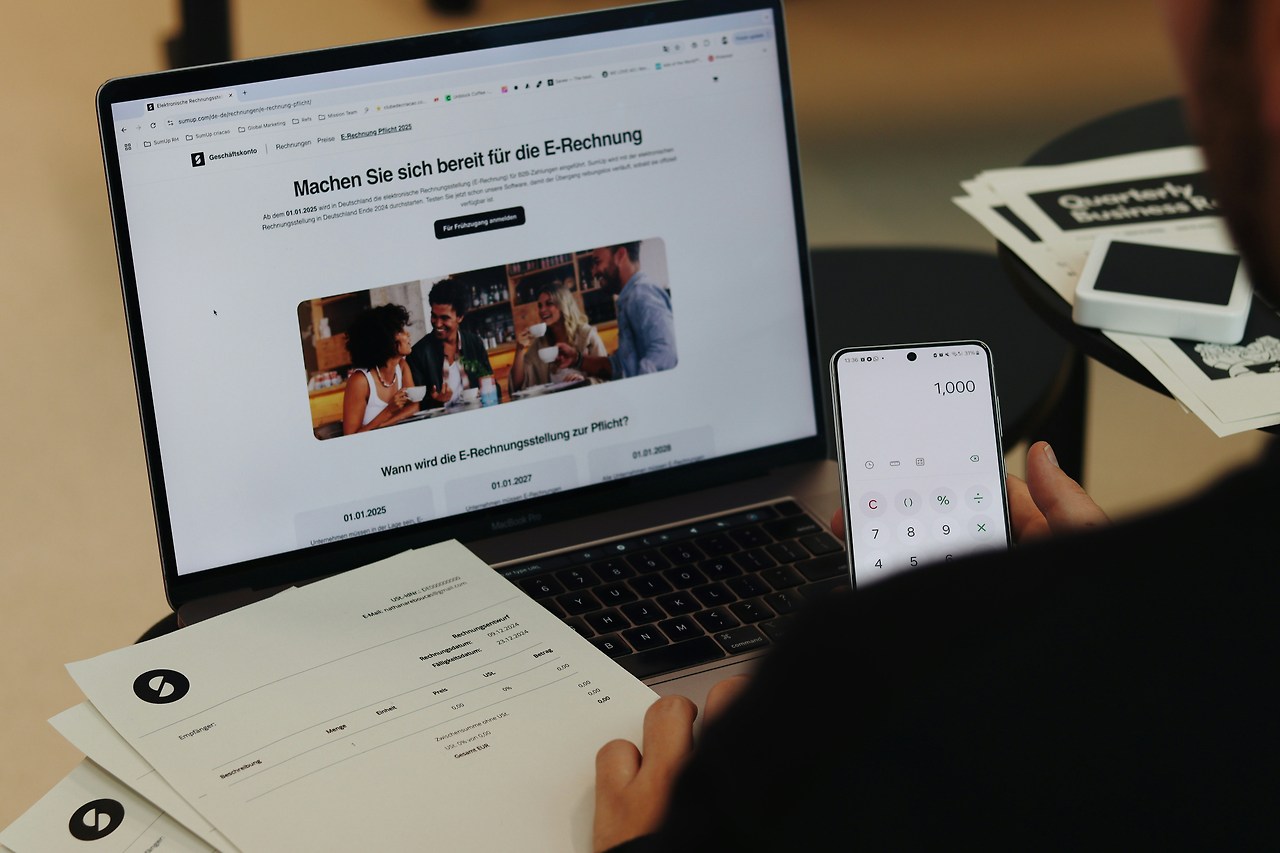
- 기본 문자 앱을 열어주세요
- 새 메시지 작성 버튼을 누르세요
- 수신자 입력란에 상대방의 이메일 주소를 입력하세요
- 내용을 입력하고 첨부 버튼을 눌러 사진을 첨부하세요
- 보내기 버튼을 눌러 발송하세요

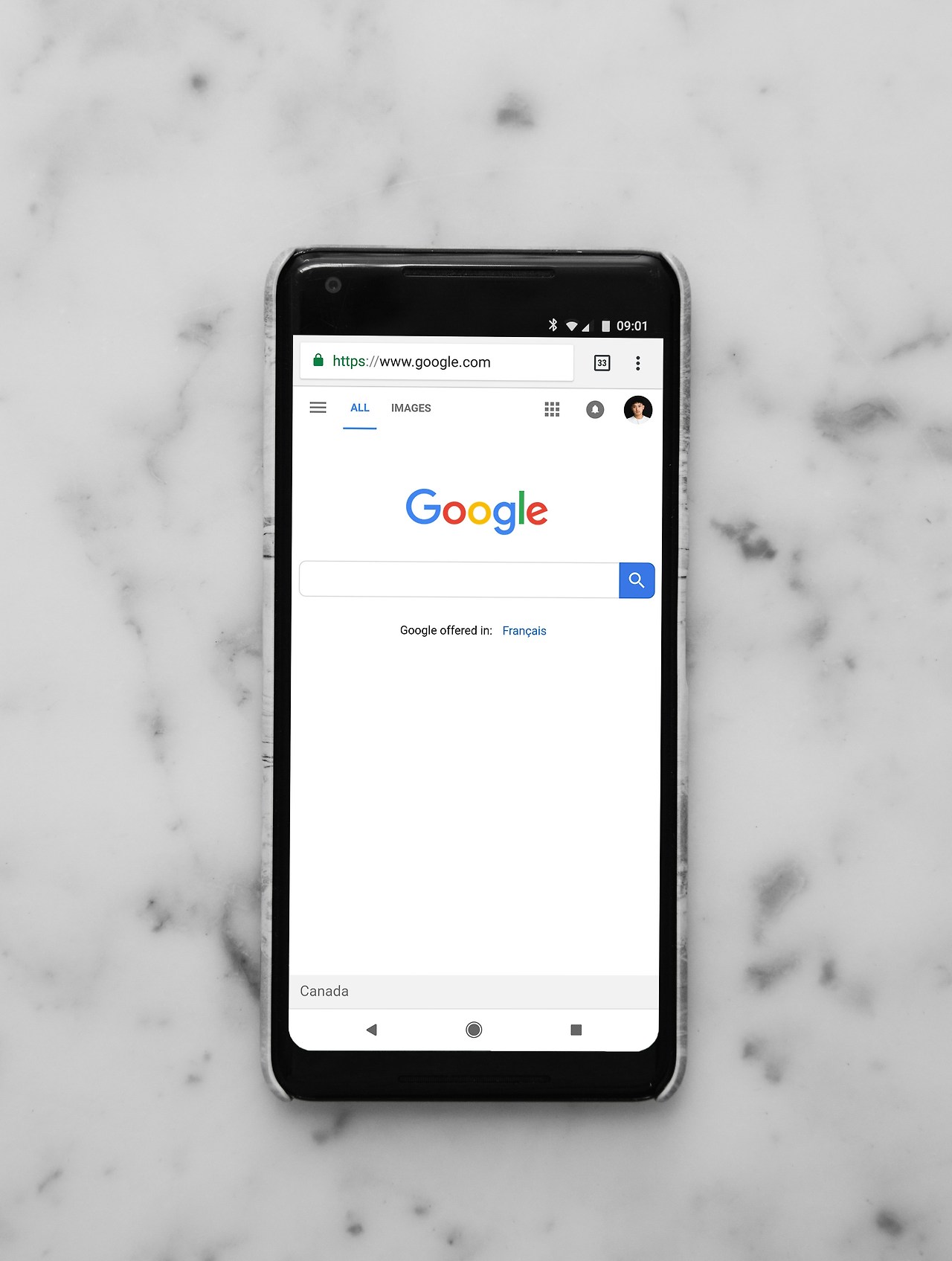

수신 확인하기
- 네이버 메일 앱을 사용할 경우, 보낸 메일함에서 수신 확인 기능을 통해 상대방이 메일을 읽었는지 확인할 수 있습니다
- 상대방이 메일을 읽지 않았다면 0으로, 읽었다면 1로 표시됩니다
발송 취소하기
- 네이버 메일로 보낸 경우, 상대방이 아직 메일을 읽지 않았다면 발송 취소 기능을 사용할 수 있습니다
- 단, 발송 후 24시간이 지나면 취소할 수 없으며, 네이버 메일 주소로 보낸 경우에만 가능합니다

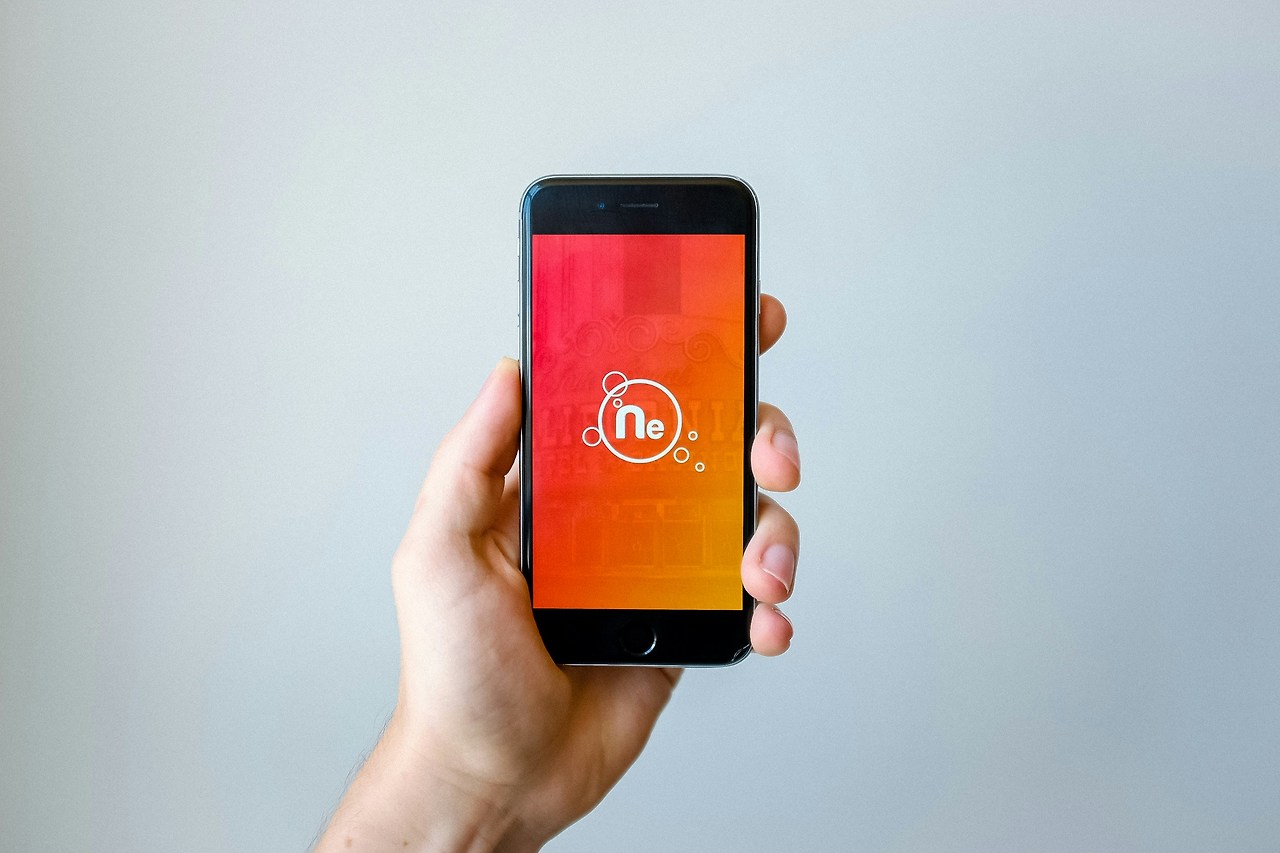

이메일로 보낼 수 있는 사진 용량은 얼마인가요?
휴대폰에서 파일 첨부 시 제한 용량은 일반적으로 50MB이지만, 각 메일 회사의 서버에 따라 용량 제한으로 발신되지 않을 수 있습니다.
여러 장의 사진을 한 번에 보낼 수 있나요?
네, 갤러리에서 여러 장의 사진을 선택한 후 공유 기능을 통해 한 번에 이메일로 보낼 수 있습니다.
이메일 앱이 없어도 사진을 메일로 보낼 수 있나요?
네, 기본 문자 앱을 통해 이메일 주소로 사진을 보낼 수 있습니다. 또한 갤러리 앱의 공유 기능을 통해서도 가능합니다.
보낸 메일이 상대방에게 잘 전달되었는지 확인할 수 있나요?
네이버 메일과 같은 일부 메일 서비스에서는 수신 확인 기능을 제공합니다. 단, 상대방의 메일 서비스가 이 기능을 지원해야 합니다.
실수로 보낸 메일을 취소할 수 있나요?
네이버 메일의 경우, 상대방이 아직 메일을 읽지 않았고 발송 후 24시간이 지나지 않았다면 취소할 수 있습니다. 단, 네이버 메일 주소로 보낸 경우에만 가능합니다.



핸드폰에서 사진을 메일로 보내는 방법은 생각보다 간단합니다. 갤러리 앱에서 바로 공유하거나, 이메일 앱에서 첨부하는 방식 중 편한 방법을 선택하시면 됩니다. 또한 기본 문자 앱을 통해서도 이메일을 보낼 수 있어 더욱 편리합니다. 이제 여러분도 쉽게 핸드폰의 사진을 메일로 보낼 수 있을 것입니다.
갤러리에서 바로 이메일 보내기

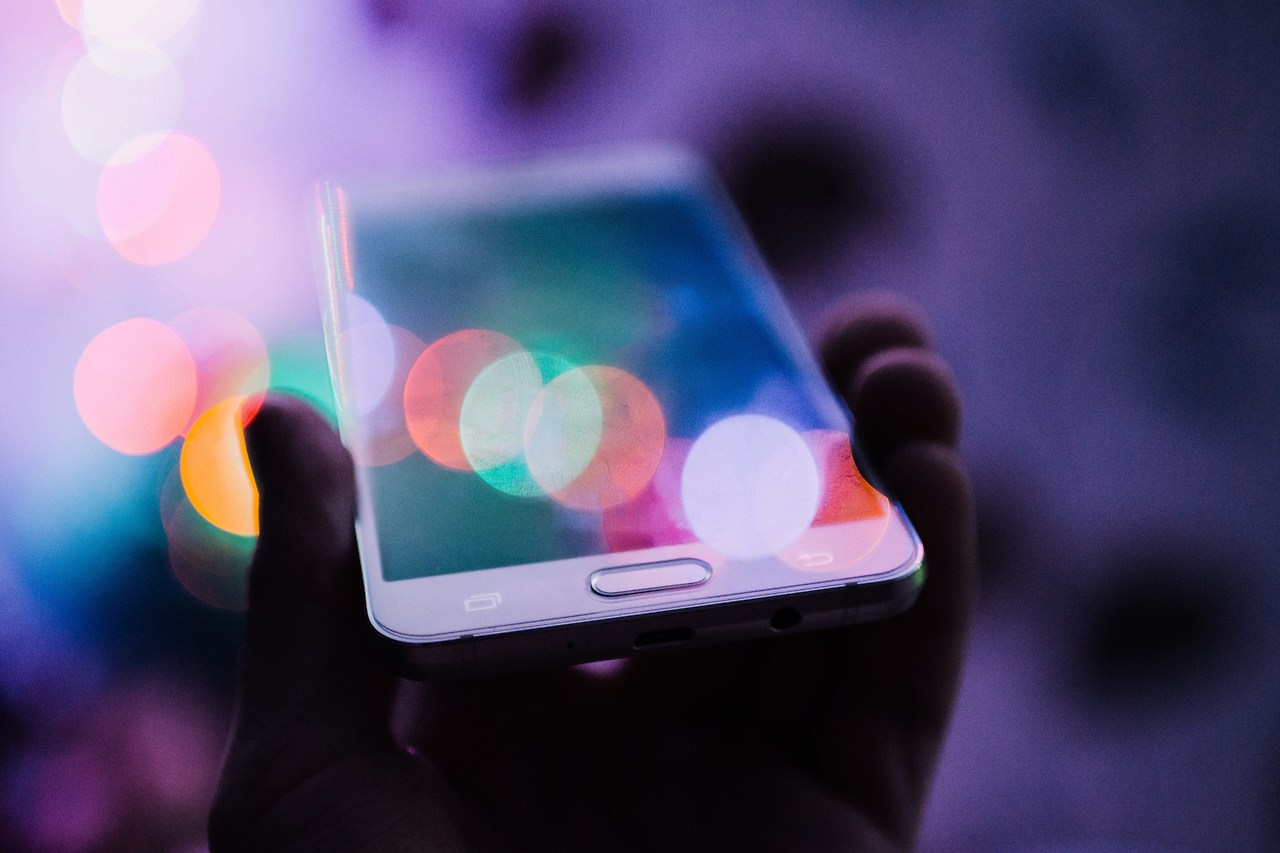

1. 갤러리 앱에서 공유하기
- 핸드폰의 갤러리 앱을 열어주세요
- 보내고 싶은 사진을 선택하세요
- 화면 하단이나 상단에 있는 공유 아이콘을 터치하세요 (보통 세 개의 점이 선으로 연결된 모양)
- 공유 메뉴에서 이메일 또는 Gmail 등의 메일 앱을 선택하세요
- 받는 사람의 이메일 주소를 입력하고, 제목과 내용을 작성한 후 보내기를 누르세요
2. 여러 장의 사진 한 번에 보내기
- 갤러리 앱에서 보내고 싶은 여러 장의 사진을 길게 눌러 선택하세요
- 선택된 사진은 보통 체크 표시나 색상으로 구분됩니다
- 공유 아이콘을 터치하고 이메일 앱을 선택하세요
- 사진들이 자동으로 첨부된 상태로 메일 작성 화면이 열립니다
이메일 앱에서 사진 첨부하기



1. 이메일 앱에서 시작하기
- 핸드폰에 설치된 이메일 앱(Gmail, 네이버 메일 등)을 열어주세요
- 새 메일 작성 버튼을 누르세요 (보통 연필 모양이나 + 아이콘)
- 받는 사람, 제목, 내용을 입력하세요
- 첨부 파일 아이콘을 터치하세요 (보통 클립 모양)
- 갤러리나 사진을 선택하고 보내고 싶은 사진을 선택하세요
- 완료 후 보내기 버튼을 누르세요
2. 안드로이드 OS별 첨부 방법
- 안드로이드 12/11/10/9 OS. 이메일 > 이메일 작성 > 첨부 > 갤러리 > 사진 선택 > 받는 사람 입력 > 제목 입력 > 보내기
- 안드로이드 8/7 OS. 이메일 > 이메일 작성 > 첨부 > 갤러리 > 사진 선택 > 받는 사람 입력 > 제목 입력 > 보내기
문자 메시지로 이메일 보내기


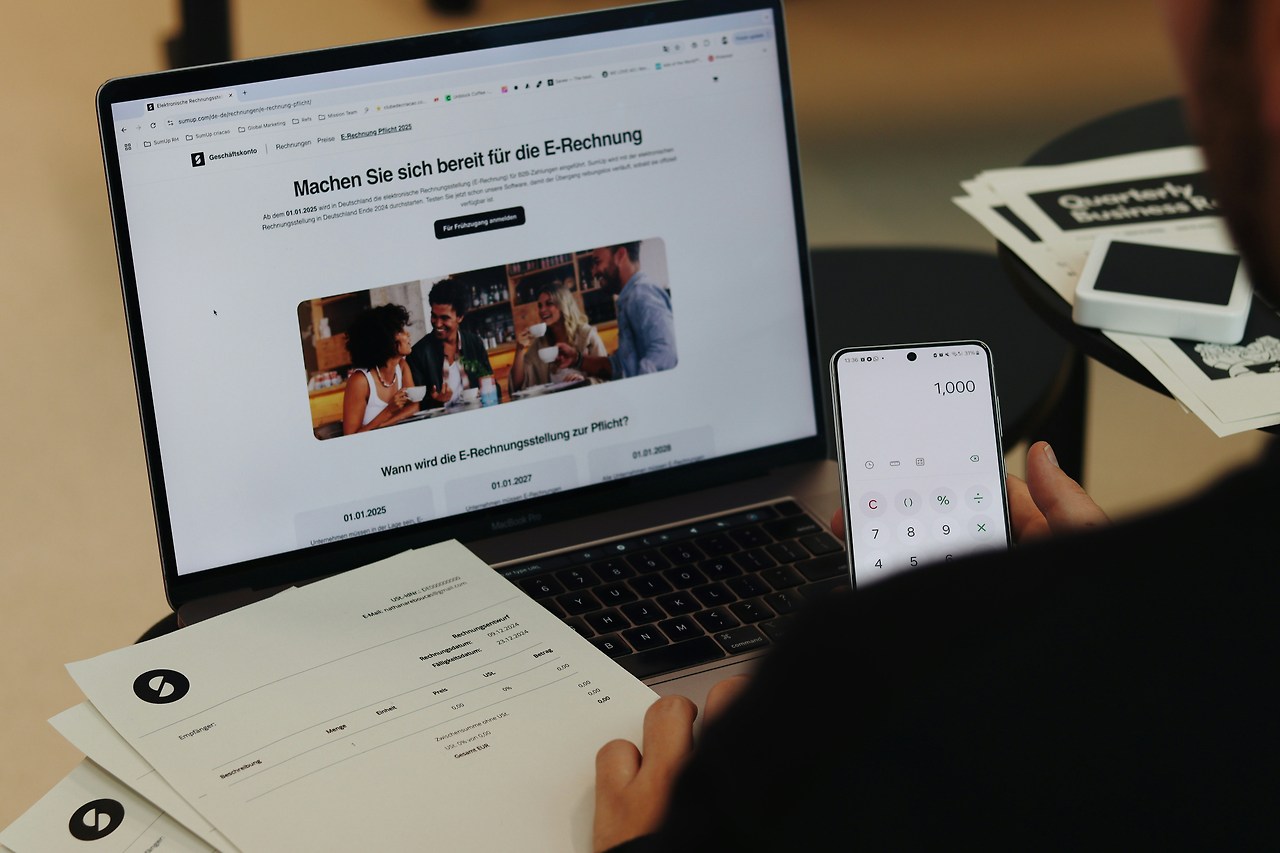
- 기본 문자 앱을 열어주세요
- 새 메시지 작성 버튼을 누르세요
- 수신자 입력란에 상대방의 이메일 주소를 입력하세요
- 내용을 입력하고 첨부 버튼을 눌러 사진을 첨부하세요
- 보내기 버튼을 눌러 발송하세요
이메일 발송 후 추가 기능

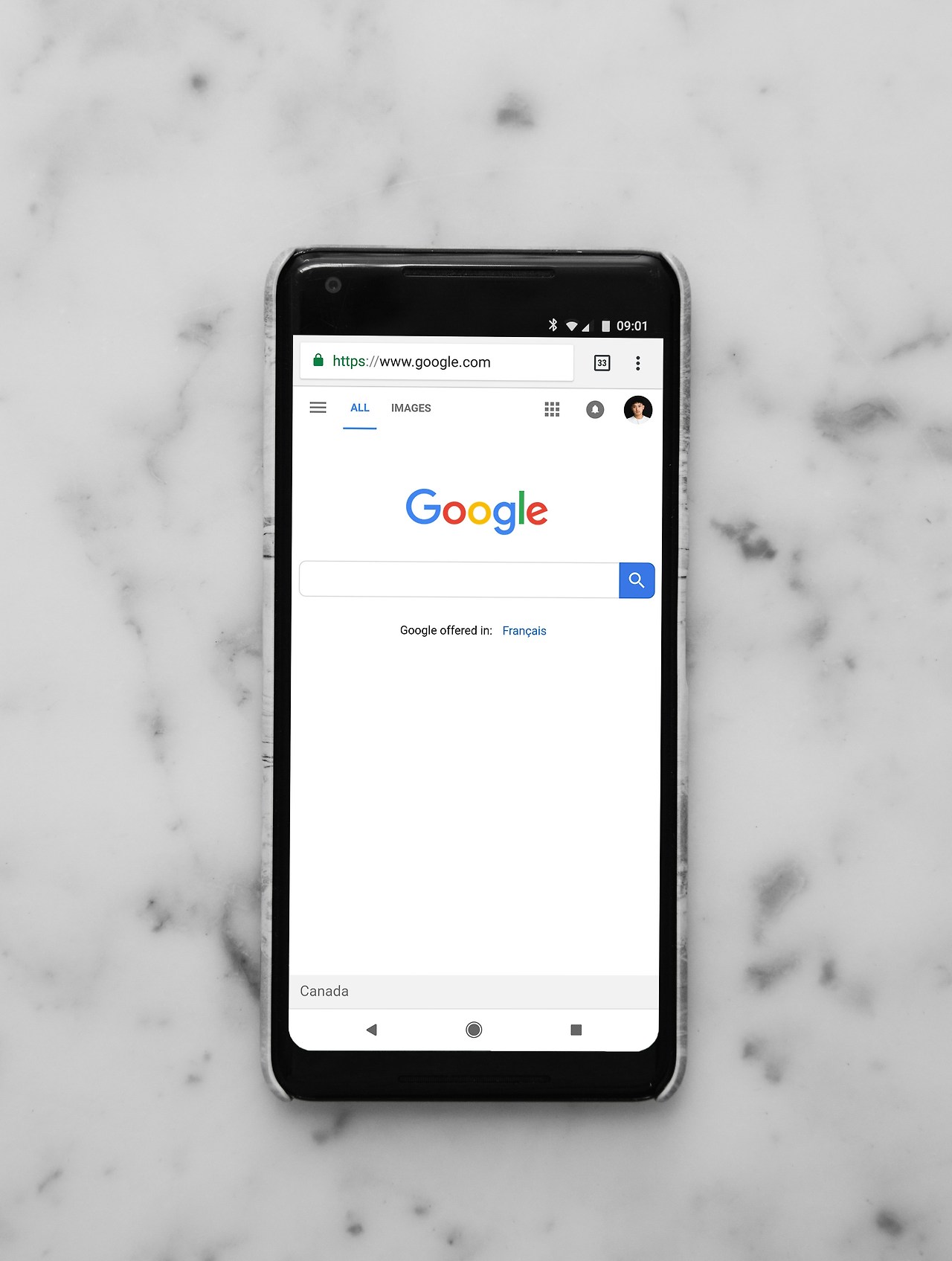

수신 확인하기
- 네이버 메일 앱을 사용할 경우, 보낸 메일함에서 수신 확인 기능을 통해 상대방이 메일을 읽었는지 확인할 수 있습니다
- 상대방이 메일을 읽지 않았다면 0으로, 읽었다면 1로 표시됩니다
발송 취소하기
- 네이버 메일로 보낸 경우, 상대방이 아직 메일을 읽지 않았다면 발송 취소 기능을 사용할 수 있습니다
- 단, 발송 후 24시간이 지나면 취소할 수 없으며, 네이버 메일 주소로 보낸 경우에만 가능합니다
자주 묻는 질문

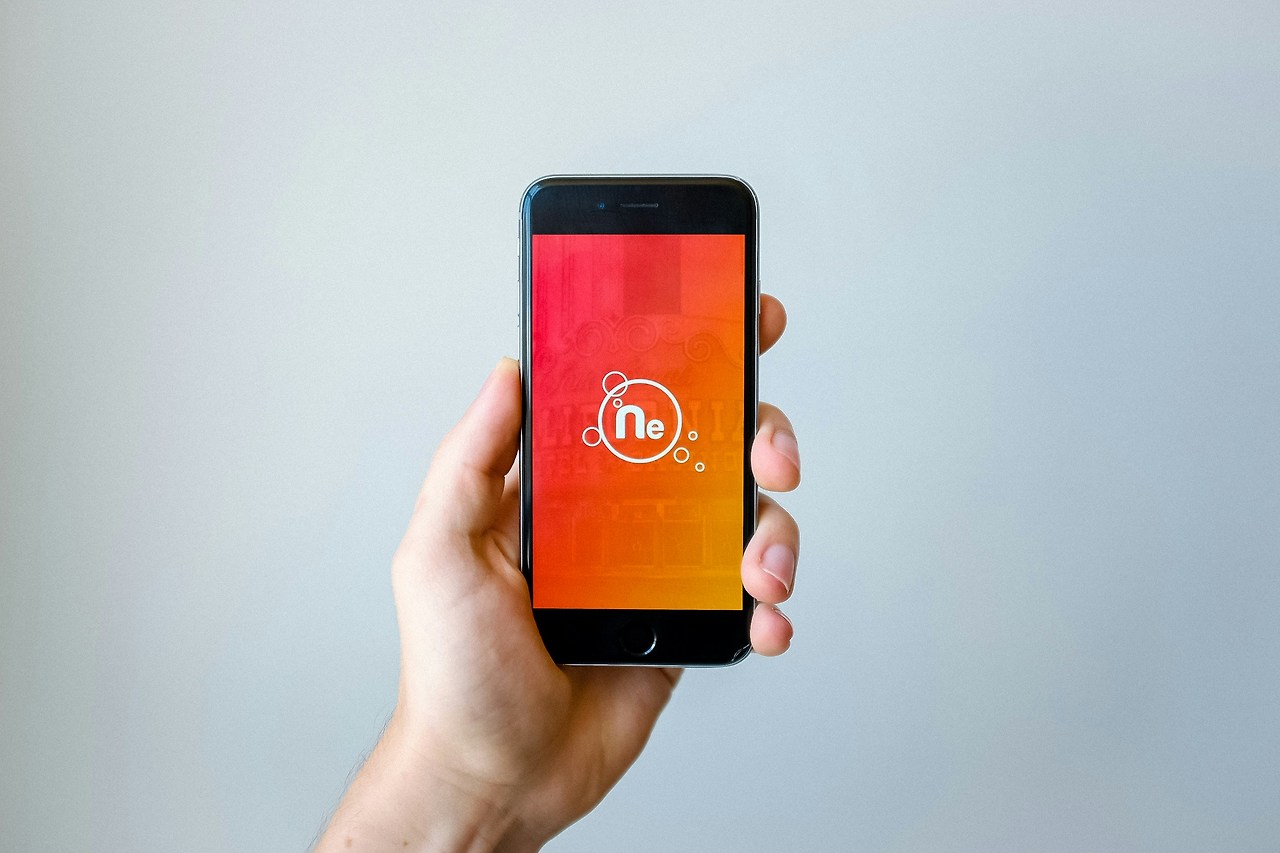

이메일로 보낼 수 있는 사진 용량은 얼마인가요?
휴대폰에서 파일 첨부 시 제한 용량은 일반적으로 50MB이지만, 각 메일 회사의 서버에 따라 용량 제한으로 발신되지 않을 수 있습니다.
여러 장의 사진을 한 번에 보낼 수 있나요?
네, 갤러리에서 여러 장의 사진을 선택한 후 공유 기능을 통해 한 번에 이메일로 보낼 수 있습니다.
이메일 앱이 없어도 사진을 메일로 보낼 수 있나요?
네, 기본 문자 앱을 통해 이메일 주소로 사진을 보낼 수 있습니다. 또한 갤러리 앱의 공유 기능을 통해서도 가능합니다.
보낸 메일이 상대방에게 잘 전달되었는지 확인할 수 있나요?
네이버 메일과 같은 일부 메일 서비스에서는 수신 확인 기능을 제공합니다. 단, 상대방의 메일 서비스가 이 기능을 지원해야 합니다.
실수로 보낸 메일을 취소할 수 있나요?
네이버 메일의 경우, 상대방이 아직 메일을 읽지 않았고 발송 후 24시간이 지나지 않았다면 취소할 수 있습니다. 단, 네이버 메일 주소로 보낸 경우에만 가능합니다.
결론



핸드폰에서 사진을 메일로 보내는 방법은 생각보다 간단합니다. 갤러리 앱에서 바로 공유하거나, 이메일 앱에서 첨부하는 방식 중 편한 방법을 선택하시면 됩니다. 또한 기본 문자 앱을 통해서도 이메일을 보낼 수 있어 더욱 편리합니다. 이제 여러분도 쉽게 핸드폰의 사진을 메일로 보낼 수 있을 것입니다.

